Mitä tietää
- Terveys-sovelluksen määrittäminen: Siirry osoitteeseen terveysprofiili † muokataja anna sitten tietosi.
- Terveys-sovelluksen kanssa käytettävien sovellusten etsiminen: Siirry osoitteeseen Profiili † Yksityisyys † sovelluksia ja valitse sovellus nähdäksesi tiedot, joita se voi jakaa.
Tässä artikkelissa kerrotaan, kuinka voit määrittää ja käyttää Apple Health -sovellusta harjoituksen, painon, kroonisten sairauksien hallintaan, unen parantamiseen tai muiden terveyteen liittyvien toimien suorittamiseen iPhonessa, jossa on iOS 8 tai uudempi.
Apple Health -sovelluksen määrittäminen
Aloita Apple Health -sovelluksen käyttö lisäämällä tietoja itsestäsi sovellukseen. Voit tehdä tämän seuraavasti:
-
Avaa Terveys sovellus ja napauta profiilikuvaketta oikeassa yläkulmassa.
-
Napauta Terveystiedot†
-
Napauta muokata syöttääksesi tiedot tälle näytölle.
-
Kun olet valmis, napauta Valmis†
Tietojen jakaminen Health-sovelluksen kanssa
Kun tämä on tehty, sinun pitäisi myös tarkistaa, onko sinulla sovelluksia, jotka voivat jakaa tietoja Terveys-sovelluksen kanssa. Voit tehdä tämän seuraavasti: Useimmissa Terveys-sovelluksen osioissa on ehdotuksia sovelluksista, jotka voivat seurata kyseisen osion tietoja. Saatat löytää hyödyllisiä suosituksia Yhteenveto-näytön alaosasta tai tutkimalla kaikkia vaihtoehtoja Selailla läpi † Terveysluokat†
-
Valitse profiilikuvake oikeassa yläkulmassa.
-
Vieritä alas kohtaan Yksityisyys osio ja valitse sovelluksia nähdäksesi puhelimesi sovellukset, jotka ovat yhteensopivia Healthin kanssa. Napauta yhtä nähdäksesi vaihtoehdot.
-
Seuraava näyttö näyttää, mitä tietoja sovellus voi lähettää Healthille, ja sitä tukevien sovellusten osalta, mitä tietoja sovellus voi lukea Healthista. Siirrä liukusäätimet päälle/vihreäksi niiden vaihtoehtojen kohdalla, jotka haluat ottaa käyttöön.
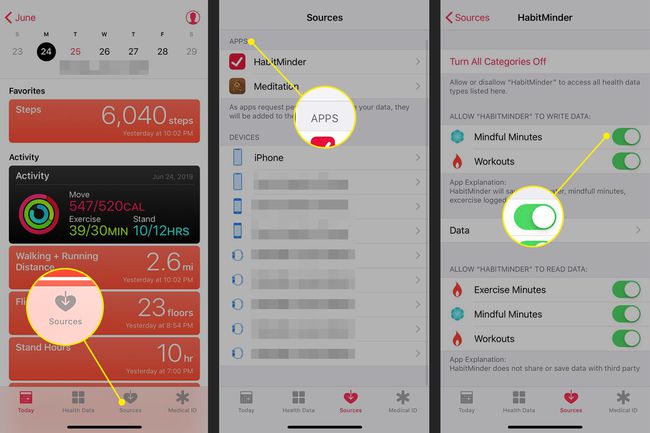
Jos et näe jakamislähdettä, avaa sopivan sovelluksen tai laitteen asetukset ja anna käyttöoikeudet tietojen toimittamiseen Terveys-sovellukselle.
Apple Health Summary -näkymän käyttäminen
Oletuksena, kun avaat Terveys-sovelluksen, Yhteenveto -välilehti, jaettu kahteen pääosaan: Suosikit ja Kohokohdat† Suosikit-osiossa näkyvät tähdellä merkitsemäsi tiedot nopeaa käyttöä varten. Kohokohdat-osiossa luetellaan viimeisimmät toimintatiedot kuluvalta päivältä (ja mahdollisilta edeltäviltä päiviltä, viikoilta, kuukausilta ja vuosilta, joilta sinulla on tietoja). Tässä näkyvät tarkat tiedot riippuvat eri sovelluksista ja terveyslaitteista saamistasi tiedoista. Tässä lueteltuja yleisiä tietotyyppejä ovat:
- Steps käveli päivän.
- Toiminta siirtyy Apple Watch Activity -sovellukseen.
- Portaat nousivat.
- Harjoitteluminuutteja.
- Mielenkiintoisia minuutteja meditaatiossa.
- Syketiedot.
Käytännössä kaikilla Health-sovelluksen osilla ja kaikentyyppisillä sen sisältämillä tiedoilla on samat vaihtoehdot historiallisten tietojen katseluun ja kartoittamiseen. Näin ollen tässä osiossa kuvatut ominaisuudet koskevat koko sovellusta kaikilla välilehdillä. Näet lisätietoja kaikista näytössä näytetyistä tiedoista Yhteenveto tarkastella napauttamalla sitä. Napautetun kohteen tiedot näkyvät kaaviona ja numeroina, kun teet tämän. Voit tarkastella kaikkia tämän kohteen tietoja, jotka on tallennettu sovellukseen päivän, viikon, kuukauden tai vuoden mukaan, napsauttamalla d† W† mtai Joo painikkeita näytön yläreunassa. Tämä näyttö tarjoaa myös muita vaihtoehtoja:
- Lisää suosikkeihin: Lehdistö Tähti -kuvaketta merkitäksesi nämä tiedot suosikeiksi ja -kuvakkeen yläosassa Yhteenveto -välilehti.
- Näytä kaikki tiedot: Napauta nähdäksesi kaikki sovellukseen tallennetut tämän luokan tiedot ja saadaksesi lisätietoja siitä, miten ja milloin ne on tallennettu.
- Tietolähteet ja pääsy: Napauta nähdäksesi kaikki sovellukset ja laitteet, jotka tallentavat tämän kokonaismäärän saamiseen käytetyt tiedot.
- Yksiköt: Jos tieto voidaan näyttää useissa yksiköissä (esimerkiksi Kävelymatka voidaan näyttää seuraavasti: mailia tai kilometriä), napauta ja tee valintasi.
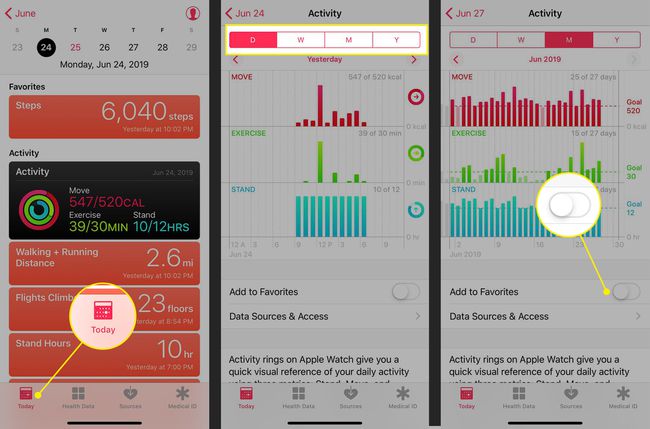
Haluatko lisätä tietoja, joita ei ole vielä seurattu (esimerkiksi harjoitus, jonka olet unohtanut kirjata)? Napauta tietotyyppinäytössä Lisää tietoja oikeassa yläkulmassa ja lisää päivämäärä, aika ja tiedot ja napauta sitten Lisätä†
Käytä Apple Health Browse -näkymää
Samalla kun Yhteenveto -välilehti seuraa toimintaasi Selailla läpi -välilehti sisältää hakuvälilehden ja terveystietoja: Terveysluokat Kuten Aktiivisuus, Mindfulness, ravitsemus ja uni. Haluatko seurata unitietojasi ostamatta laitteistotarvikkeita? iPhonen mukana tuleva Kello-sovelluksen nukkumaanmeno-ominaisuus voi auttaa. Tutustu tähän Applen artikkeliin nukkumaanmenoajan asettamisesta ja käytöstä. muut osat Terveysluokat seurata:
- Kehon mitat† Tämä sisältää pituus, paino ja painoindeksi.
- Seuraa sykliä: Tämä työkalu pitää kirjaa kuukautiskierrosta ja siihen liittyvistä tiedoista. IOS 13:sta lähtien Health-sovelluksessa on sisäänrakennettu tuki tälle, joten et tarvitse lisäsovelluksia.
- elintärkeitä asioita: Seurattavia elintoimintoja ovat verenpaine, ruumiinlämpö, verensokeri ja syke.
- Muut tiedot: Tämä kokoelmaluokka sisältää verensokerin ja tuotteet, kuten insuliinin annostelun ja veren alkoholipitoisuuden.
Health-sovellus laskee kehon massaindeksisi (BMI) puolestasi. Siirry kehonmittausosioon ja lisää pituus ja paino. Siirry sitten kohtaan Painoindeksi ja napauta Lisää tietoja† Laskettu BMI on esiasetettu. Napauta tallentaaksesi sen Lisätä† The Terveystiedot ja Sydän Selaa-välilehden osiot tarjoavat seuraavat ominaisuudet:
- Terveystiedot: Jos lääkärisi, sairaalasi tai muu terveydenhuollon tarjoaja käyttää sähköistä sairauskertomusta (EHR), joka on yhteensopiva Apple Healthkit -kehyksen kanssa, ja sinulla on iOS 11.3 tai uudempi, voit muodostaa yhteyden tästä ja ladata potilastietosi. Seuraa näytön ohjeita ja kirjaudu sisään tilillesi päästäksesi käsiksi tietoihisi, jos niitä on saatavilla. Tarkista Applen verkkosivustolta, tukeeko terveydenhuollon tarjoajasi tätä.
- Sydän: Hanki syke, EKG (EKG), verenpaine ja muut tärkeät tiedot sykemittarista, Apple Watch Series 4:stä tai muusta laitteesta. Lisätietoja EKG:n ottamisesta Apple Watchin kanssa on artikkelissa Apple Watchin EKG:n käyttäminen.
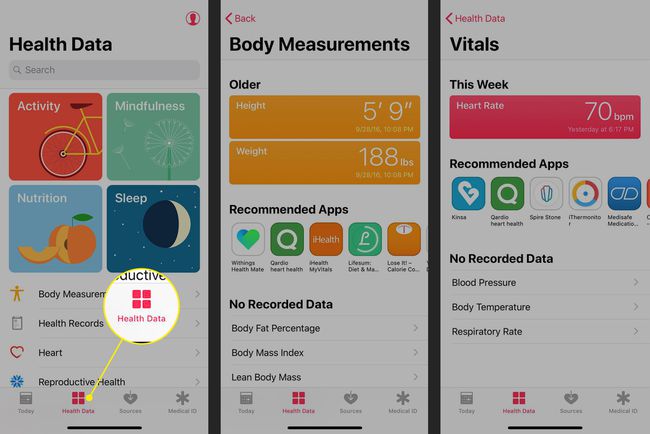
Hallinnoi Apple Health -sovelluksen tietolähteitä
Voit tarkastella profiilistasi kaikkia sovelluksia ja laitteita, jotka lähettävät tietoja Terveys-sovellukseen. Tällä hetkellä käyttämiesi sovellusten ja laitteiden lisäksi tähän voivat kuulua kaikki aiemmat iPhonet, Apple Watchit ja muut laitteet, jotka ovat koskaan tallentaneet tietoja sovelluksesta. Et voi lisätä tai poistaa resursseja tästä sovelluksen osiosta. Sen sijaan voit poistaa sovelluksen käytöstä tai poistaa tietoja laitteesta seuraavasti:
-
Napauta profiilikuvaketta ja valitse sovellus Yksityisyys † sovelluksia ja siirrä kytkin asentoon Ulos asema kaikissa luokissa pääsyn estämiseksi.
-
Voit poistaa tietoja laitteesta valitsemalla sen Yksityisyys † Laitteet ja napauta Poista kaikki tiedot kohteesta laitteen nimi† Napauta ponnahdusikkunassa Poista†
-
Voit poistaa laitteiston napauttamalla laitetta ja napauttamalla sitten Poista kaikki tiedot† Napauta ponnahdusikkunassa Poista†
iPhone antaa sinulle tarkan ja tehokkaan hallinnan terveystietojesi yksityisyydestä Asetukset-sovelluksen sisäänrakennettujen yksityisyysasetusten avulla. Lisätietoja näiden ominaisuuksien käyttämisestä tietojesi suojaamiseen on artikkelissa Yksityisten tietojen suojaaminen iPhonessa.
Käytä Apple Health App Medical ID:tä
Apple Health -sovelluksen viimeinen osa on Medical ID. Tämä on digitaalinen vastine ensiapuun liittyvälle lääketieteelliselle tiedolle, jota hätäkeskukset ja muut voivat käyttää tilanteissa, joissa et voi antaa näitä tärkeitä tietoja. Lääketieteellinen tunnus on käytettävissä iPhonen hätäpuhelunäytöltä, joten jos olet joutunut onnettomuuteen, se on edelleen käytettävissä. Se tarjoaa perustietoja, kuten nimesi, syntymäaikasi, hätäyhteystiedot, sairaudet, allergiat ja paljon muuta.
Varmuuskopioi terveyssovelluksen tiedot
On tärkeää varmuuskopioida terveystietosi. Loppujen lopuksi, jos olet seurannut liikuntaa, painoa, verensokeria tai muita terveystietojasi vuosia, et halua menettää näitä tietoja, kun päivität uuteen iPhoneen tai palautat iPhonesi varmuuskopiosta. Voit varmuuskopioida terveystietosi automaattisesti iCloudiin. Voit tehdä tämän seuraavasti:
-
Lehdistö asetukset sovellus avataksesi sen.
-
Napauta nimeäsi näytön yläreunassa.
-
Napauta iCloud†
-
Siirrä Terveys liukusäädin päälle/vihreäksi.
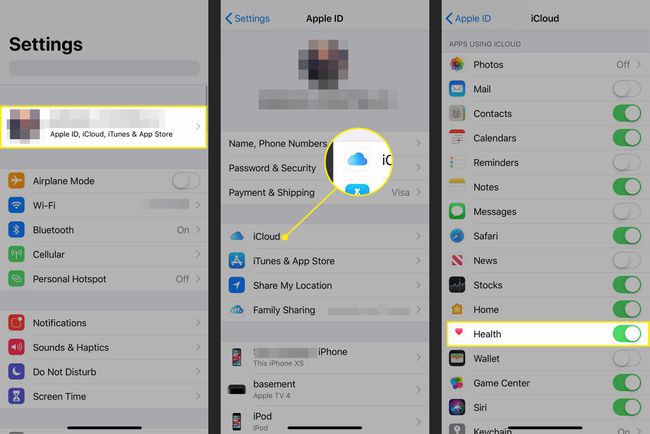
Apple salaa terveystietosi varmuuskopioinnin ja iCloudiin siirron aikana. Jos et halua varmuuskopioida arkaluonteisia tietoja pilveen, varmuuskopioi tietosi tietokoneelle. Saat lisätietoja lukemalla iPhonen varmuuskopiointi.
